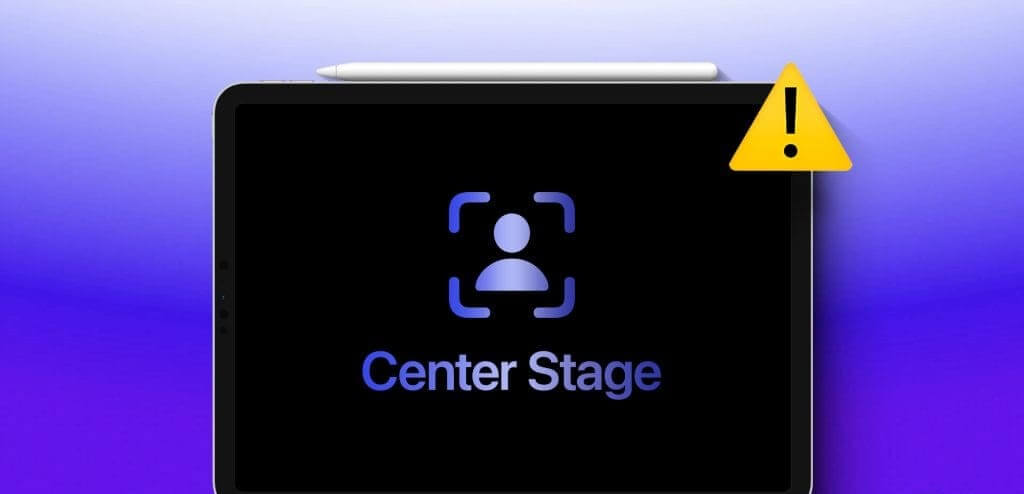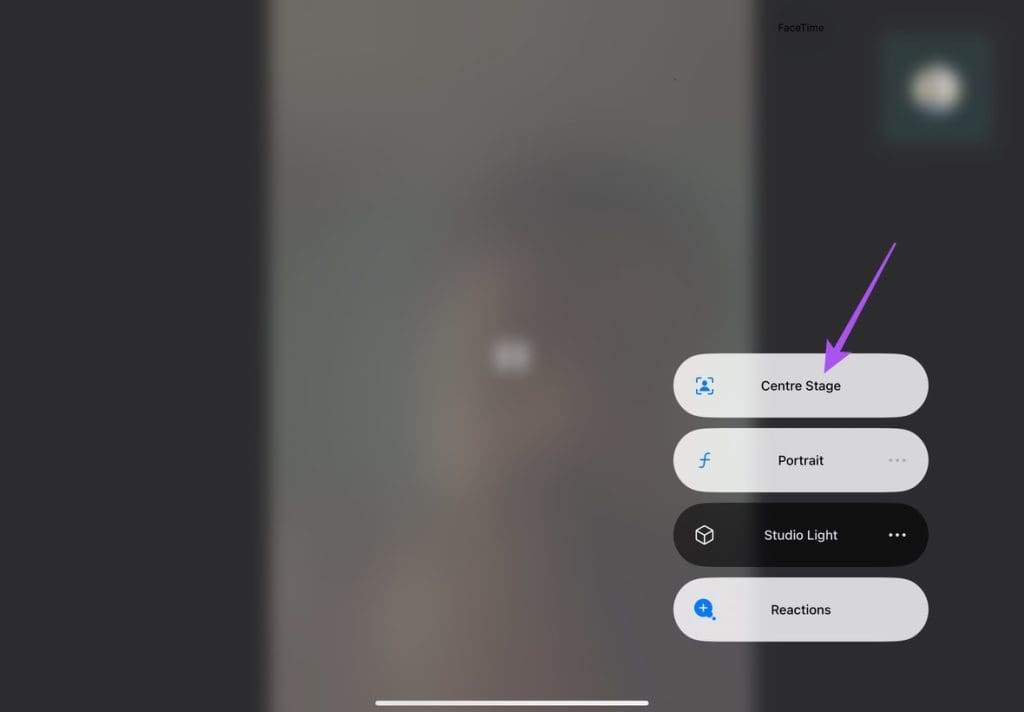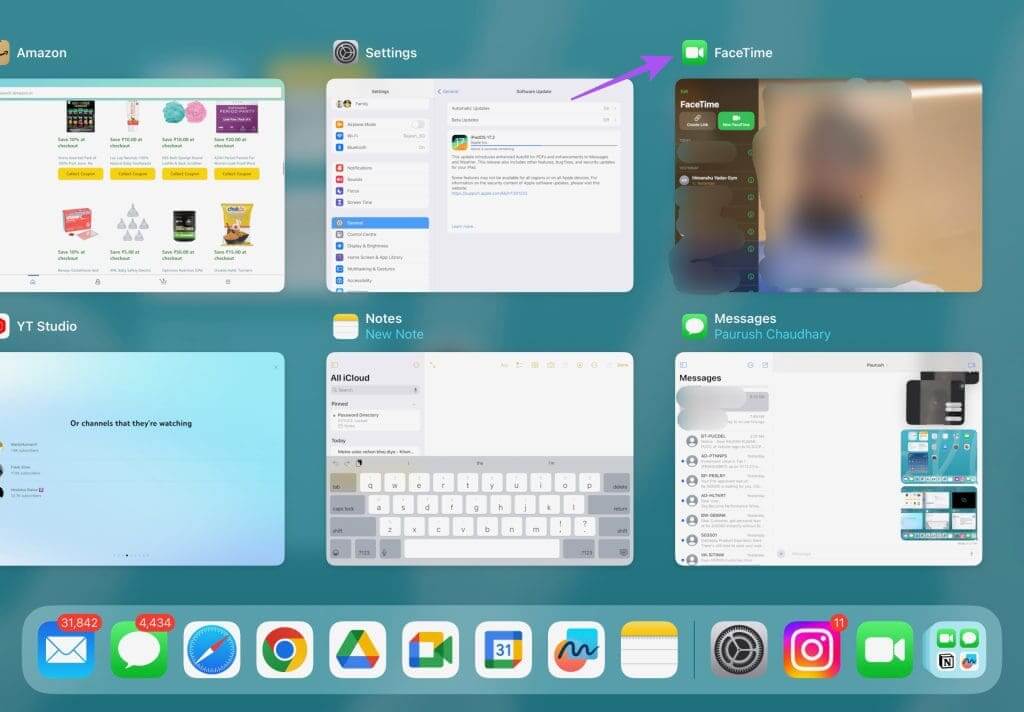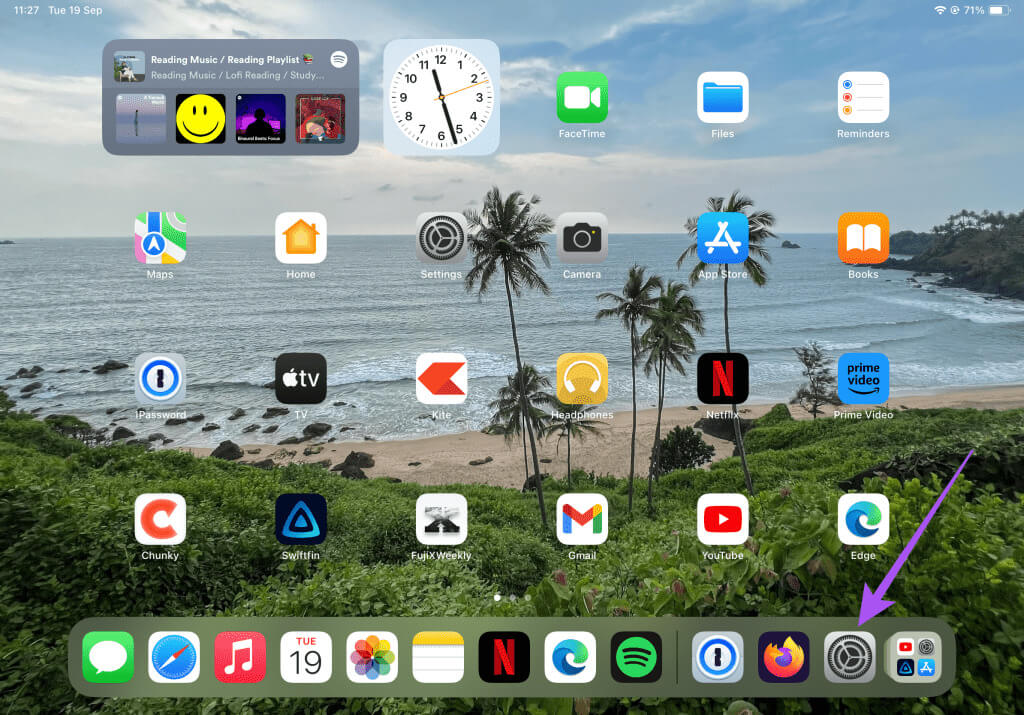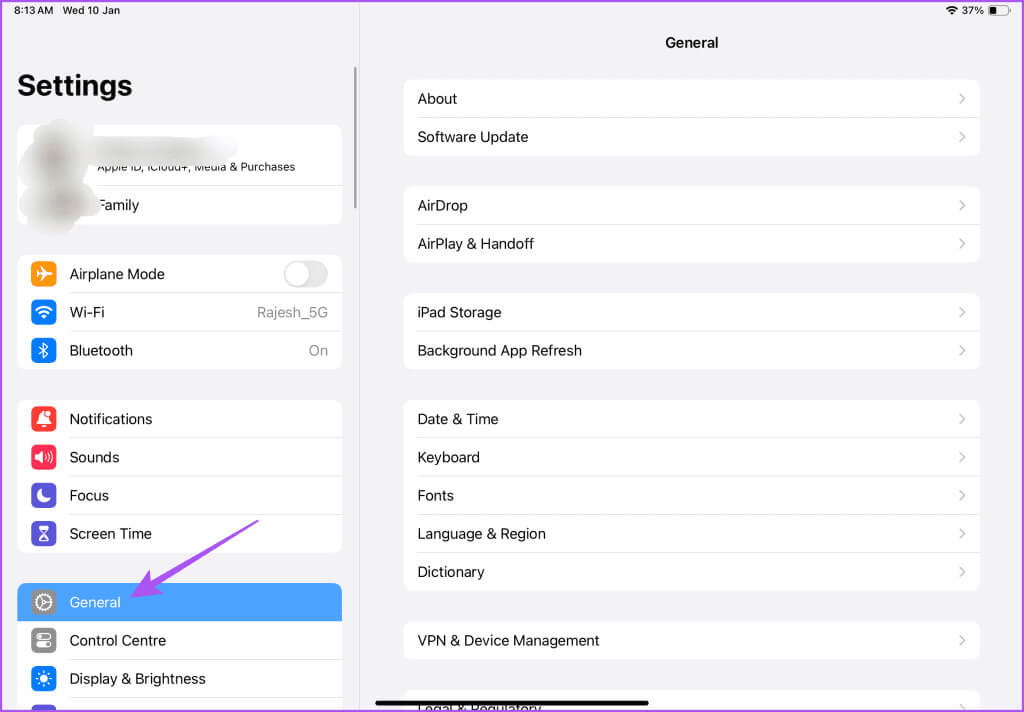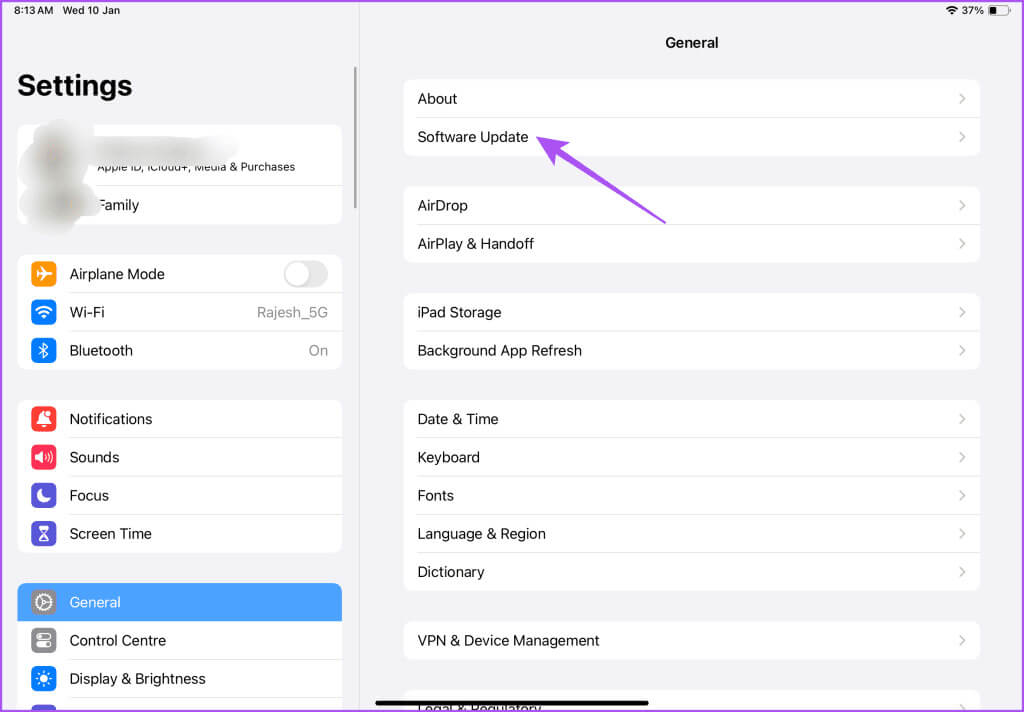Center Stage'in iPad'de Çalışmamasına İlişkin En İyi 5 Düzeltme
Center Stage ilk olarak iPadOS 15'in piyasaya sürülmesiyle iPad için tanıtıldı. Yeni başlayanlar için bu özellik, sizi her zaman çerçevenin merkezinde tutmak için video görüşmesi sırasındaki hareketlerinizi takip ediyor. Üstelik FaceTime, Zoom, Microsoft Teams ve Google Meet gibi görüntülü arama uygulamalarını da destekleyerek evden çalışan profesyoneller için bir nimettir. İşte Center Stage'in iPad'de çalışmamasına ilişkin en iyi 5 düzeltme.
Arızalanması durumunda iPad modellerinde sık kullananlara sıkıntı yaşatabileceğini söylemeye gerek yok. Peki, iPad'inizi henüz çöpe atmayın! Center Stage ile ilgili sorun yaşıyorsanız bu gönderide Center Stage'in iPad'de çalışmamasına yönelik en iyi düzeltmeler paylaşılmaktadır.
1. Merkezi fazın etkin olup olmadığını kontrol edin
Öncelikle özelliğin iPad'inizde etkin olup olmadığını kontrol etmelisiniz. Uyumlu bir uygulama kullanıldığında varsayılan olarak etkinleştirilmesi gerekir. Ancak Center Stage'i manuel olarak kontrol edip etkinleştirmek yine de daha iyidir. FaceTime'ı kullanacağız Özelliğin açılmasına bir örnek olarak. Zoom veya Google Meet gibi herhangi bir uyumlu uygulamayı da kullanabilirsiniz.
Adım 1: Söz konusu uygulamayı iPad'inizde açın ve başlayın görüntülü arama.
Adım 2: Arama devam ederken sağ üst köşeden aşağı doğru hızlıca kaydırarak Kontrol Merkezi.
Aşama 3: basın Etkiler Sağ üst köşede.
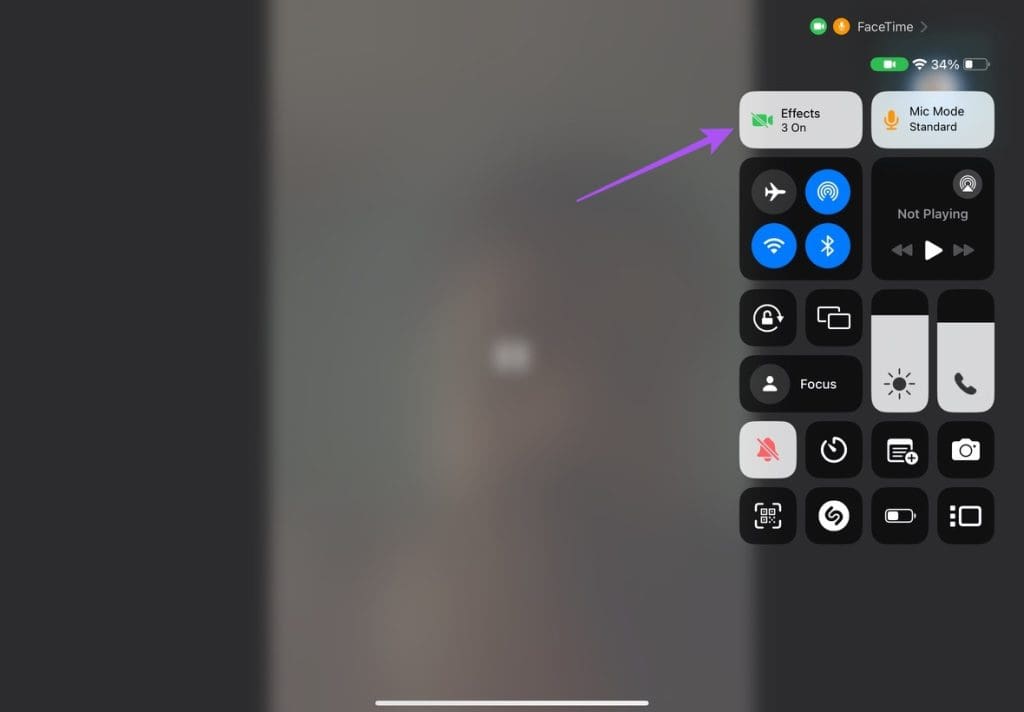
Kontrol Merkezini kapattığınızda özellik artık çalışmaya başlamalıdır.
2. Desteklenen uygulamaları ve cihazları kontrol edin
Center Stage'i etkinleştirme seçeneğini bulamazsanız özelliği destekleyen uyumlu uygulamaların listesini kontrol etmelisiniz. Referans olması açısından desteklenen iPad modellerini listeledik. Bu yazının yazıldığı an itibariyle, iPad OS 16'yı destekleyen birçok eski iPad modeli hâlâ mevcut. Ancak Center Stage, yakın zamanda piyasaya sürülen seçilmiş birkaç modelde mevcut.
Stage Center'ı destekleyen uygulamalar
- Facebook Messenger
- FilmiC Pro
- Google Buluşması
- Microsoft Ekipleri
- Skype
- Gevşeklik
- yakınlaştırma
- Webex
Merkez sahneyi destekleyen iPad modelleri
- iPad Pro 11 inç (XNUMX. nesil) veya üzeri
- iPad Pro 12.9 inç (XNUMX. nesil) veya üzeri
- iPad mini (XNUMX. nesil)
- iPad (9. nesil) veya üzeri
- iPad Air (5. nesil)
3. Web kameranızın merceğini temizleyin
Center Stage hâlâ iPad'inizde çalışmıyorsa web kameranızın merceğini temizlemenizi öneririz. Zamanla web kamerası alanında toz ve kir birikerek kameranın konuya odaklanmasını engelleyebilir. Center Stage, nesnenizin hareketlerini takip etmek ve çerçeveyi ayarlamak için iPad'inizin Ultra Geniş ön kamerasını kullanır. Bunun sorunsuz gerçekleşmesi için kamera merceğinin temiz olması gerekir.
4. Uygulamayı zorla sonlandırın ve yeniden başlatın
Hala sorunla karşılaşıyorsanız, iPad'inizde ilgili uygulamayı zorla bırakıp yeniden başlatmayı deneyebilirsiniz. Bu, uygulamaya yeni bir başlangıç sağlayacaktır. Zorla kapatma ve yeniden başlatma, uygulamayla ilgili birçok sorunu çözen basit ama etkili bir çözümdür. Yine örnek olarak FaceTime'ı kullanıyoruz.
Adım 1: Ekranda iPad Ana sayfa, pencereleri ortaya çıkarmak için yukarı kaydırın ve basılı tutun Arka planda uygulamalar.
Adım 2: Bir uygulama bulmak için sağa kaydırın Video görüşmeleri İlgili ve uygulamayı kaldırmak için yukarı kaydırın.
Aşama 3: Uygulamayı iPad'inizde yeniden başlatın ve sorunun çözülüp çözülmediğini kontrol edin.
5. Uygulamayı ve iPad işletim sistemini güncelleyin
Önerdiğimiz son çözüm, uygulamayı ve iPad OS sürümünü güncellemektir. Mevcut uygulamada veya mevcut işletim sistemi sürümlerinde soruna neden olan bazı hatalar olabilir. App Store'u ziyaret edebilir ve uygulama güncellemesini kontrol edebilirsiniz. FaceTime için iPad yazılımınızın sürümünü güncellemeniz gerekir.
Adım 1: Bir uygulama açın Ayarlar İPad'de.
Aşama 3: basın Yazılım güncelleme. Varsa indirin ve yükleyin.
Merkez sahneye çıkın
Bu çözümler, Center Stage'in iPad'inizde çalışmaması sorununu çözmenize yardımcı olacaktır. Görüntülü arama yaparken veya normal kullanım sırasında iPad ekranı birkaç kez titreyebilir. Siz de aynı sorunla karşı karşıyaysanız, öneren yazımıza göz atın. iPad Ekran Titremesi veya Arızası için En İyi Düzeltmeler.